Trong vài tuần gần đây, Microsoft đã liên tục tập trung vào việc cải thiện khả năng tự động hóa, tương thích và năng suất cho Excel trên các nền tảng Windows, Mac và web. Với vai trò là một chuyên gia SEO và biên tập viên cốt cán tại Thuthuatvitinh.com, chúng tôi hiểu rằng việc nắm bắt những cập nhật này là vô cùng quan trọng để cộng đồng người dùng tiếng Việt có thể tận dụng tối đa sức mạnh của công cụ bảng tính hàng đầu thế giới. Bài viết này sẽ đi sâu vào 5 tính năng mới đáng chú ý nhất được Microsoft giới thiệu gần đây, hứa hẹn mang lại trải nghiệm làm việc hiệu quả và tiện lợi hơn bao giờ hết.
Các thông tin chi tiết trong bài viết này được tổng hợp từ những công bố mới nhất của Microsoft. Việc truy cập một số tính năng Excel tiên tiến có thể phụ thuộc vào gói đăng ký Microsoft 365 của bạn và liệu bạn có tham gia chương trình Microsoft Insider hay không. Hãy cùng Thuthuatvitinh.com khám phá những cải tiến vượt trội này, giúp bạn làm chủ Excel một cách chuyên nghiệp và hiệu quả hơn.
5 Tính Năng Nổi Bật Mới Trong Excel Giúp Nâng Cao Năng Suất
1. Tự Động Làm Mới PivotTables: Phân Tích Dữ Liệu Luôn Cập Nhật
PivotTables là một trong những công cụ mạnh mẽ nhất trong Microsoft Excel, cho phép người dùng tổ chức và phân tích các bộ dữ liệu lớn một cách cô đọng và trực quan. Tuy nhiên, một vấn đề cố hữu mà người dùng thường gặp phải là PivotTables không tự động làm mới khi dữ liệu nguồn thay đổi, dẫn đến nguy cơ làm việc với các số liệu cũ, không chính xác.
Yêu cầu và Phạm vi áp dụng:
- Điều kiện tiên quyết: PivotTables có sẵn trong Excel cho Microsoft 365, Excel cho web, Excel cho Windows (2016 trở lên), Excel cho Mac (2021 trở lên) và các phiên bản Excel độc lập (2016 trở lên). Tuy nhiên, để truy cập tính năng Tự động làm mới (Auto Refresh), bạn phải sử dụng các phiên bản Excel for Windows hoặc Mac mới nhất.
- Khả dụng: Tính năng Tự động làm mới PivotTable hiện đang trong giai đoạn thử nghiệm với các thành viên chương trình Microsoft Insider sử dụng Excel for Windows Phiên bản 2506 (Build 19008.2000) trở lên hoặc Excel for Mac Phiên bản 16.99 (Build 250616106) trở lên. Dự kiến tính năng này sẽ được triển khai rộng rãi cho tất cả người dùng phiên bản Excel dành cho máy tính để bàn trong những tháng tới.
Với sự bổ sung của công cụ Tự động làm mới, mọi cập nhật đối với phạm vi dữ liệu nguồn sẽ được phản ánh ngay lập tức trong PivotTable tương ứng. Điều này đảm bảo rằng các báo cáo và phân tích của bạn luôn chính xác và được cập nhật theo thời gian thực, giúp đưa ra các quyết định kinh doanh kịp thời và đúng đắn.
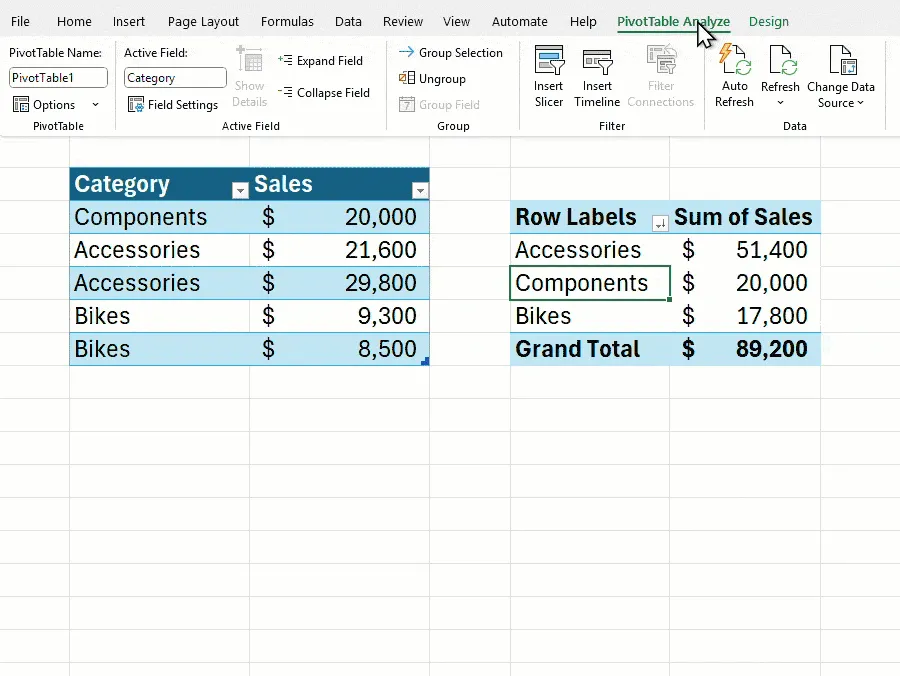 Demo minh họa tính năng tự động làm mới PivotTable trong Excel.
Demo minh họa tính năng tự động làm mới PivotTable trong Excel.
Hơn nữa, Tự động làm mới giờ đây là trạng thái mặc định cho tất cả PivotTables trong Excel. Để tắt hoặc bật lại tính năng này, bạn chỉ cần chọn một ô bất kỳ trong PivotTable và nhấp vào “Auto Refresh” trong tab PivotTable Analyze trên thanh Ribbon.
Khi tính năng Tự động làm mới bị tắt, một chỉ báo sẽ được thêm vào thanh trạng thái ở góc dưới bên trái cửa sổ Excel để thông báo cho bạn biết rằng PivotTables đang lấy dữ liệu cũ. Bạn có thể nhấp vào chỉ báo này để buộc làm mới ngay lập tức.
Tuy nhiên, tính năng Tự động làm mới PivotTable chỉ hoạt động khi dữ liệu nguồn nằm trong cùng một sổ làm việc với chính PivotTable đó. Bạn không thể kích hoạt khả năng này nếu PivotTable chứa dữ liệu bên ngoài hoặc dữ liệu không đồng bộ. Nó cũng có thể không khả dụng nếu bạn đang làm việc trên bảng tính cùng lúc với người khác đang sử dụng phiên bản Excel cũ hơn, hoặc nếu dữ liệu nguồn chứa các hàm thay đổi liên tục (volatile functions) như RAND hoặc NOW.
2. Cải Thiện Hàm Xử Lý Văn Bản Với Chế Độ Tương Thích Mới
Nếu bạn đã từng cố gắng sử dụng các hàm văn bản của Excel – như LEN, MID, SEARCH, FIND và REPLACE – trong các công thức tham chiếu đến các ô chứa ký tự Unicode (ví dụ: các biểu tượng hoặc emoji), bạn sẽ nhận thấy rằng chúng thường đếm gấp đôi các ký tự này.
Yêu cầu và Phạm vi áp dụng:
- Điều kiện tiên quyết: Bạn phải sử dụng Excel cho Windows, Mac hoặc web để thấy công cụ Phiên bản Tương thích mới.
- Khả dụng: Tính năng này hiện đang trong quá trình chuyển đổi từ công cụ dành riêng cho Insider sang khả dụng chung, vì vậy nếu bạn chưa có, bạn sẽ thấy nó sớm.
Ví dụ, khi nhập công thức =LEN(A1) vào ô B1, kết quả trả về là 2, mặc dù chỉ có một ký tự duy nhất trong ô A1 (nếu ký tự đó là một emoji hoặc ký tự Unicode phức tạp).
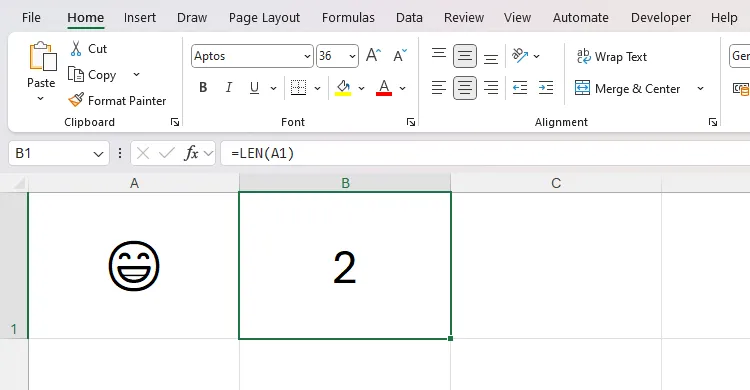 Ví dụ hàm LEN đếm gấp đôi một emoji trong Microsoft Excel.
Ví dụ hàm LEN đếm gấp đôi một emoji trong Microsoft Excel.
Tuy nhiên, nhờ bản cập nhật này, các hàm văn bản hiện chỉ đếm mỗi ký tự một lần. Nhưng có một bước bạn cần thực hiện trước khi có thể thấy sự thay đổi này.
Để bản cập nhật hàm này không ảnh hưởng đến các công thức hiện có trong tất cả các sổ làm việc khác của bạn, Microsoft đã triển khai nó dưới dạng một phiên bản tương thích riêng biệt. Bạn có thể truy cập tab Formulas trên thanh Ribbon, và nhấp vào “Calculation Options.” Sau đó, khi di chuột qua “Compatibility Version,” bạn sẽ thấy hai tùy chọn: Version 1 và Version 2.
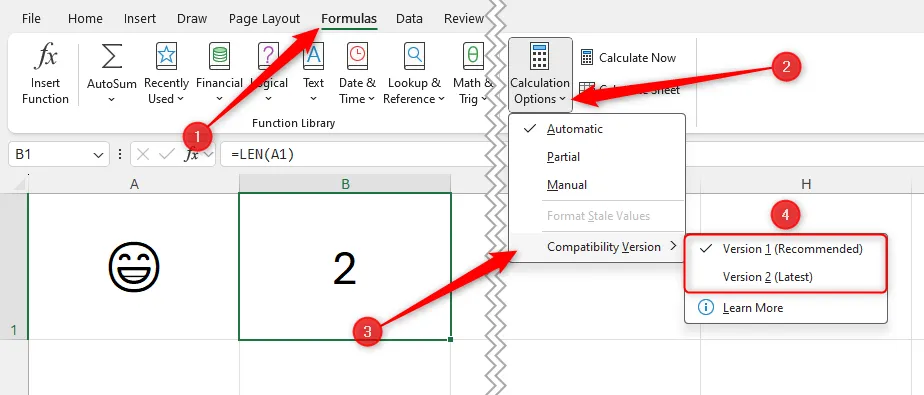 Menu Compatibility Version trong tùy chọn Calculation Options của Excel.
Menu Compatibility Version trong tùy chọn Calculation Options của Excel.
Các bảng tính hiện có đang được đặt mặc định là Phiên bản 1, khi được chọn, sẽ phản ánh hành vi tính toán lịch sử. Đây hiện là phiên bản được khuyến nghị, vì nó đảm bảo bảng tính của bạn sẽ tương thích với các phiên bản Excel cũ hơn. Nếu ai đó mở một bảng tính được đặt ở phiên bản mà họ không thể truy cập, họ sẽ thấy cảnh báo rằng kết quả tính toán có thể không nhất quán.
Tuy nhiên, nếu bạn chuyển bảng tính của mình sang Phiên bản 2, bạn đang kích hoạt cơ chế tính toán mới, có nghĩa là các hàm văn bản sẽ chỉ đếm các ký tự Unicode một lần.
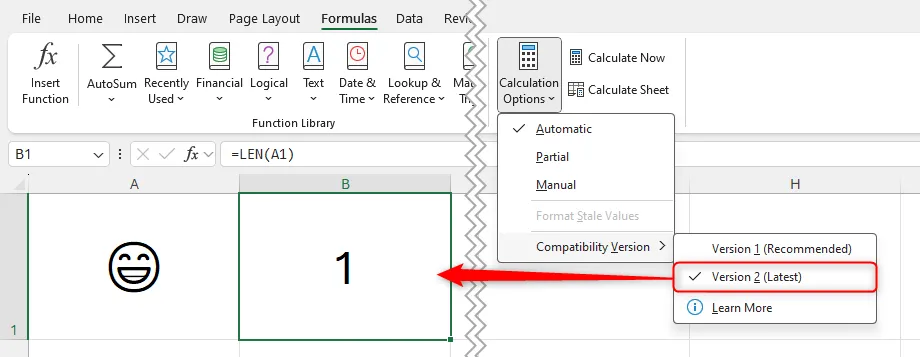 Phiên bản 2 của một bảng tính Excel được chọn, và hàm LEN đếm một ký tự Unicode một lần.
Phiên bản 2 của một bảng tính Excel được chọn, và hàm LEN đếm một ký tự Unicode một lần.
Thay đổi phiên bản tương thích trong Microsoft Excel chỉ ảnh hưởng đến sổ làm việc đang hoạt động. Microsoft dự đoán rằng khi quá trình triển khai hoàn tất (dự kiến vào khoảng tháng 1 năm 2026), các sổ làm việc mới sẽ mặc định áp dụng Phiên bản 2.
3. Giao Diện “Get Data” Mới: Dễ Dàng Nhập Liệu Từ Nhiều Nguồn
Chức năng “Get Data” của Microsoft Excel cho phép bạn nhập dữ liệu từ nhiều nguồn khác nhau – như tệp CSV, trang web hoặc các sổ làm việc khác – vào bảng tính của mình. Sau đó, bạn có thể sử dụng Power Query Editor để làm sạch và chuyển đổi dữ liệu đã nhập.
Yêu cầu và Phạm vi áp dụng:
- Điều kiện tiên quyết: Mặc dù menu thả xuống “Get Data” truyền thống có sẵn trong các phiên bản Excel for Windows và Mac mới nhất, bạn phải sử dụng Excel for Windows để thấy cửa sổ “Get Data” mới.
- Khả dụng: Tính năng này hiện đang trong giai đoạn xem trước cho các thành viên chương trình Microsoft Insider sử dụng Excel for Windows Phiên bản 2505 (Build 18829.20000). Dự kiến sẽ khả dụng cho tất cả người dùng Excel for Windows trong những tháng tới, mặc dù chưa có thông tin từ Microsoft về việc khi nào người dùng Excel for Mac sẽ nhận được.
Microsoft hiện đã hiện đại hóa công cụ này trong Excel for Windows với một giao diện hoàn toàn mới và tùy chọn nhập dữ liệu từ danh mục OneLake của tổ chức bạn. Để truy cập, bạn hãy mở tab Data trên thanh Ribbon và nhấp vào mũi tên thả xuống “Get Data”. Sau đó, nhấp vào “Get Data (Preview)”.
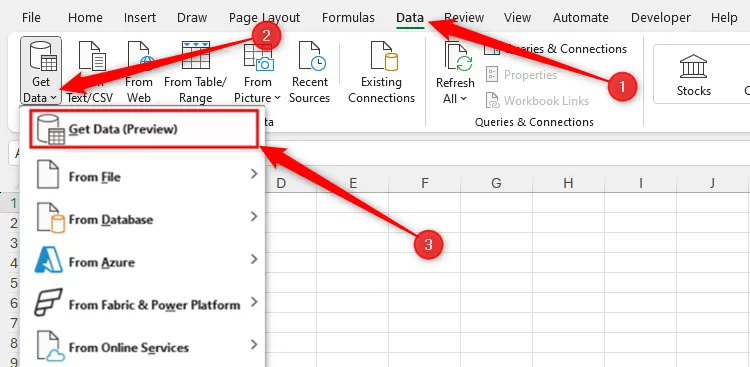 Tùy chọn Get Data (Preview) trong menu thả xuống Get Data của tab Data trên thanh Ribbon của Microsoft Excel.
Tùy chọn Get Data (Preview) trong menu thả xuống Get Data của tab Data trên thanh Ribbon của Microsoft Excel.
Khi bản cập nhật này được phát hành rộng rãi, việc nhấp vào nút “Get Data” có khả năng sẽ mở một cửa sổ mới thay vì kích hoạt menu thả xuống. Sau đó, bạn có thể chọn một trong nhiều cách để nhập dữ liệu vào tệp Excel của mình.
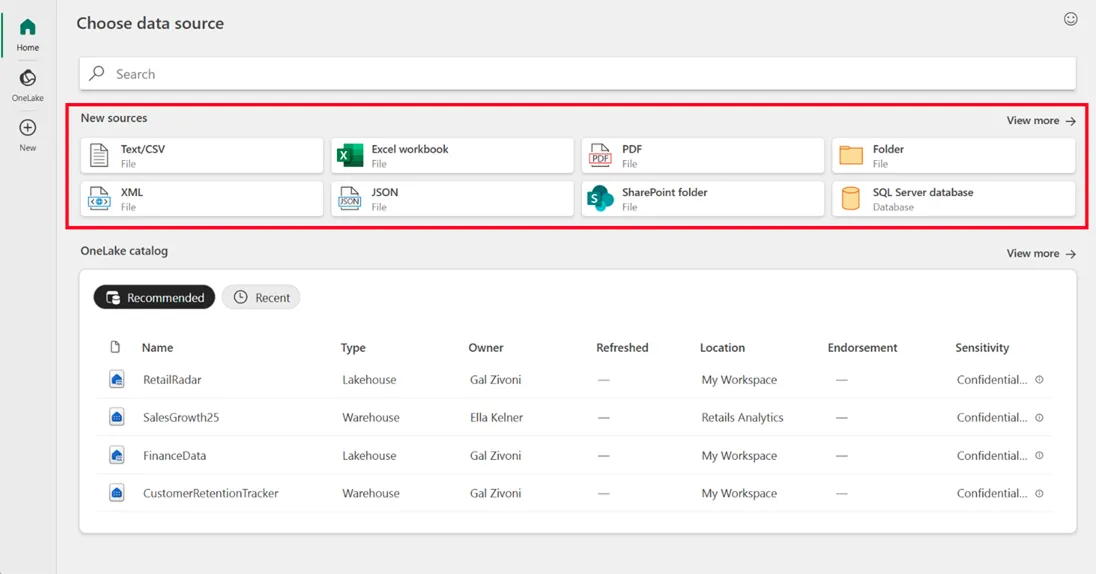 Cửa sổ Choose Data Source trong Microsoft Excel.
Cửa sổ Choose Data Source trong Microsoft Excel.
Để xem thêm các tùy chọn, nhấp vào “New” ở thanh bên trái. Mặt khác, nếu bạn đã đăng nhập vào tài khoản tổ chức, hãy nhấp vào “OneLake” để duyệt danh mục OneLake của bạn.
4. Xem Nhiều Bảng Tính Cùng Lúc (Side By Side) Trên Excel Cho Mac
Tính năng New Window View trong Microsoft Excel (truy cập qua tab View trên thanh Ribbon) là một cách tuyệt vời để xem đồng thời hai hoặc nhiều phần của một tệp, giúp bạn không phải cuộn đi cuộn lại hoặc liên tục chuyển đổi giữa hai hoặc nhiều tab.
Yêu cầu và Phạm vi áp dụng:
- Điều kiện tiên quyết: Bạn phải sử dụng Excel for Mac hoặc Excel for Windows để thấy tính năng này.
- Khả dụng: Người dùng Excel for Windows đã có thể truy cập công cụ “Side By Side” từ khá lâu. Bản cập nhật này đưa nó vào sử dụng rộng rãi cho người dùng Excel for Mac Phiên bản 16.97 (Build 25041535) trở lên. Tuy nhiên, công cụ này hiện không có sẵn trong Excel cho web hoặc ứng dụng Excel dành cho thiết bị di động.
Trong Excel for Windows, sau khi nhấp vào “New Window,” tùy chọn sắp xếp các cửa sổ khác nhau cạnh nhau sẽ được kích hoạt, có nghĩa là bạn có thể dễ dàng so sánh dữ liệu trong mỗi chế độ xem.
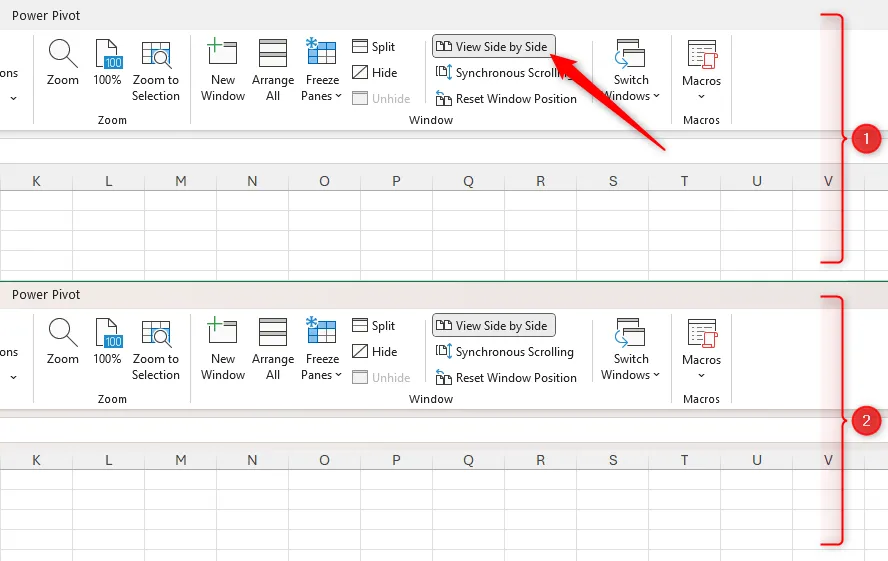 Chế độ xem Side By Side trong Excel for Windows được kích hoạt, dẫn đến việc sổ làm việc được nhân đôi theo chiều ngang.
Chế độ xem Side By Side trong Excel for Windows được kích hoạt, dẫn đến việc sổ làm việc được nhân đôi theo chiều ngang.
Nhấp vào “Arrange All” trong tab View để chuyển đổi giữa các chế độ xem cạnh nhau theo chiều ngang, chiều dọc và xếp gạch. Ngoài ra, để cuộn lên xuống tất cả các cửa sổ trùng lặp cùng lúc, nhấp vào “Synchronous Scrolling.”
Tuy nhiên, trước bản cập nhật này, nếu bạn muốn đạt được cùng một chế độ xem cạnh nhau trong Excel for Mac, sau khi nhấp vào “New Window,” bạn sẽ phải nhấp và kéo các cửa sổ thủ công để sắp xếp chúng. Giờ đây, người dùng Excel for Mac đã có cùng chức năng xem cạnh nhau chỉ với một cú nhấp chuột như người dùng Excel for Windows, giúp tiết kiệm thời gian và tăng hiệu quả khi cần so sánh dữ liệu giữa các bảng tính.
5. Làm Mới Power Query Trong Excel Cho Web Với Nguồn Dữ Liệu Xác Thực
Trước đây, bạn chỉ có thể làm mới Power Query trong Excel cho web khi dữ liệu được nhập từ bên trong sổ làm việc hiện có hoặc các nguồn cấp dữ liệu OData ẩn danh. Tuy nhiên, giờ đây, bạn cũng có thể làm mới dữ liệu Power Query được lấy từ các nguồn dữ liệu được xác thực, như thư mục SharePoint hoặc OneDrive của tổ chức, bảng Azure hoặc Microsoft Exchange Online.
Yêu cầu và Phạm vi áp dụng:
- Điều kiện tiên quyết: Bạn phải sử dụng Excel cho Windows, Mac hoặc web để tận dụng khả năng Power Query này. Phiên bản Excel trên máy tính để bàn phải được sử dụng để nhập dữ liệu vào bảng tính, nhưng bạn có thể xem kết nối dữ liệu và làm việc với các truy vấn hiện có trong Excel cho web.
- Khả dụng: Công cụ này hiện đã khả dụng chung cho người dùng Excel cho web. Người dùng Excel cho Windows hoặc Mac đã có thể sử dụng tính năng này trong một thời gian.
Mặc dù các kết nối nguồn dữ liệu đã được cập nhật, quy trình cập nhật chúng vẫn giữ nguyên. Trong tab Data trên thanh Ribbon, nhấp vào “Refresh” để cập nhật bảng hoạt động hoặc “Refresh All” để cập nhật tất cả.
 Các nút Refresh và Refresh All trong tab Data trên thanh Ribbon của Excel cho web.
Các nút Refresh và Refresh All trong tab Data trên thanh Ribbon của Excel cho web.
Tại thời điểm này, bạn có thể cần cung cấp xác thực. Để làm điều này, chọn phương pháp có liên quan trong hộp thoại “Connect To Data Source” – “Anonymous,” “User And Password,” hoặc “Organizational Account.” Sau đó, khi bạn đã được nhận dạng, nhấp vào “Connect.”
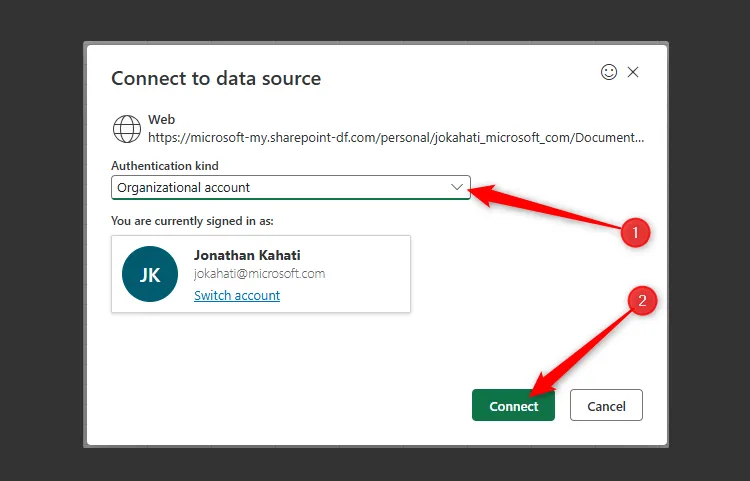 Hộp thoại Connect To Data Source trong Excel cho web, với tùy chọn Organizational Account được chọn trong trường Authentication Kind.
Hộp thoại Connect To Data Source trong Excel cho web, với tùy chọn Organizational Account được chọn trong trường Authentication Kind.
Microsoft cho biết các kế hoạch trong tương lai bao gồm việc phát hành toàn bộ chức năng Power Query Editor cho Excel cho web, nhưng chưa có thông tin về thời điểm điều này sẽ xảy ra.
Kết Luận
Những tính năng mới và cải tiến mà Microsoft đã mang đến cho Excel, từ khả năng tự động làm mới PivotTables, xử lý Unicode chính xác hơn trong các hàm văn bản, giao diện Get Data hiện đại, đến việc xem bảng tính song song trên Mac và làm mới Power Query trên nền tảng web, đều cho thấy cam kết của hãng trong việc không ngừng nâng cao trải nghiệm người dùng. Với những cập nhật này, Excel tiếp tục khẳng định vị thế là công cụ không thể thiếu trong mọi môi trường làm việc, giúp người dùng tiết kiệm thời gian, tăng cường độ chính xác và đạt được hiệu suất cao hơn trong công việc quản lý và phân tích dữ liệu.
Để có thể trải nghiệm tất cả các tính năng tốt nhất của các chương trình Microsoft – bao gồm các phiên bản trên máy tính để bàn, bảo mật nâng cao và khả năng làm việc trên nhiều thiết bị – hãy cân nhắc đăng ký tài khoản Microsoft 365. Đầu tư vào Microsoft 365 chính là đầu tư vào năng suất và hiệu quả công việc của bạn.
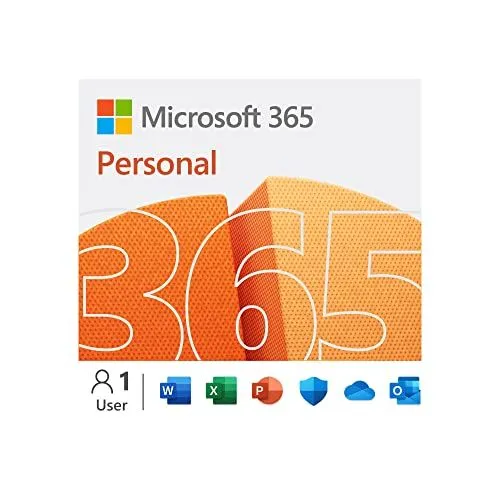 Hộp sản phẩm Microsoft 365 Personal.
Hộp sản phẩm Microsoft 365 Personal.
Microsoft 365 Personal
Microsoft 365 bao gồm quyền truy cập vào các ứng dụng Office như Word, Excel và PowerPoint trên tối đa năm thiết bị, 1 TB dung lượng lưu trữ OneDrive, và nhiều hơn nữa.
Tìm hiểu và đăng ký Microsoft 365 ngay hôm nay!
Tài liệu tham khảo
- Keep data updated with PivotTable Auto Refresh in Excel (Microsoft Tech Community)
- Improving five Excel text functions (LEN, MID, SEARCH, FIND, and REPLACE)—compatibility update (Microsoft Tech Community)
- Introducing the new Get Data dialog and OneLake catalog in Excel for Windows (Microsoft Tech Community)
- View multiple worksheets side by side in Excel for Mac (Microsoft Tech Community)
- New in Excel for the web: Power Query Refresh & Data Source Settings for Authenticated Data Sources (Microsoft Tech Community)
- Microsoft 365 Official Website


